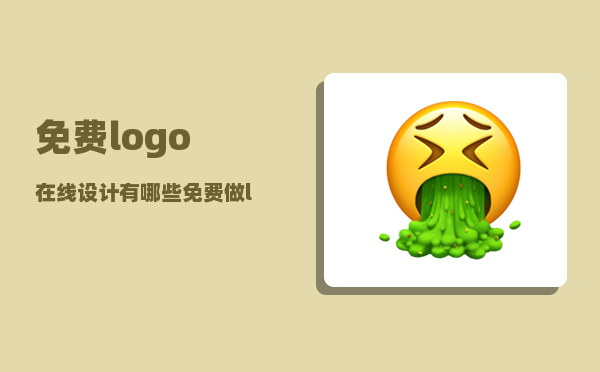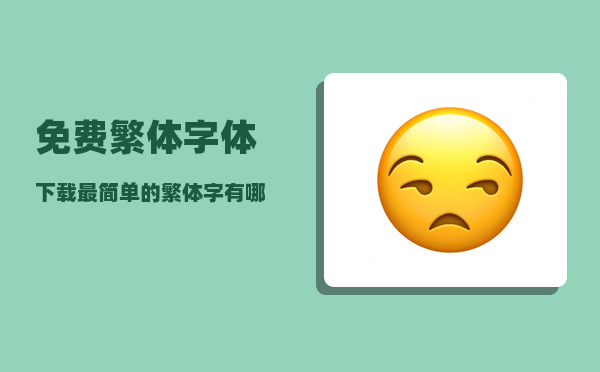ps添加字体_在PS中怎么在图片上画箭头标记
ps添加字体,在PS中怎么在图片上画箭头标记?
工具:Photoshop cc 1、打开要添加箭头的图片,鼠标移动到左侧工具箱中的矩形工具出,然后点击右键,在弹出的选项中,选择“自定形状工具”。
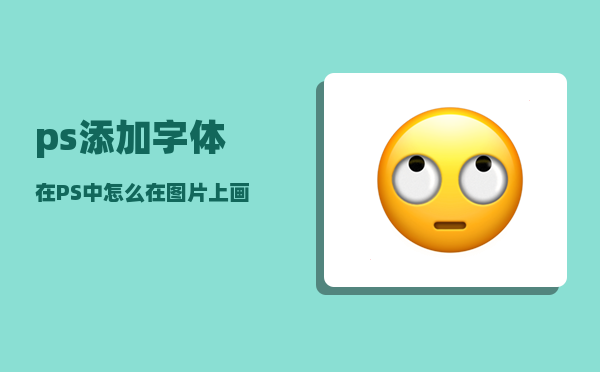
2、鼠标移动到上方的“形状”旁的下拉小三角,点击它,可以看到有很多的形状,这里选择第一个箭头图标。
3、鼠标移动到上方的“填充”,点击旁边的颜色图标,选择为箭头填充的颜色,例如选择黑色。
4、鼠标移动到画布上,按下鼠标左键,拖动鼠标,当箭头形状被勾勒出来之后,释放鼠标,可以看到绘制了一个黑色的箭头。
5、按下快捷键“ctrl+T”,可以对箭头的位置,角度,大小进行调节,例如将它移动到画布的下方。
6、还可以点击上方的描边,对箭头的周围绘制其他颜色,例如选择红色,线体设置为实线,就可以看到箭头周围多了一圈红色。
7、再点击文字工具,输入相关文字即可。
ps怎么设置文字角标上标和下标?
1、打开ps的软件,执行菜单栏中的文件—新建,或者直接按快捷键Ctrl+N新建一个画布,如下图所示。
2、选择工具箱中的横排文字工具,横排文字工具位于工具箱中的中间位置,文字工具的快捷键是"T",如下图所示。
3、为了展示方便,将字号设置为200点,如下图所示。
4、点击文字工具后,我们在画布上需要输入文字的地方点击一下,我们可以看到一个竖直的线,如下图所示。
5、然后我们直接输入文字,夏夏在这里就以5的三次方为例,我们直接输入文字“53”如下图所示。
6、现在我们来将“3”变成上标,在文字工具下,拖动选择“3”,这时候我们可以看到“3”被选中了,如下图所示。
7、执行菜单栏中的窗口—字符,如下图所示,打开字符面板。
8、打开字符面板后,我们可以看到字符面板下方有上标文字和下标文字的显示图标,按照需要设置即可,如下图所示。
ps怎么在文本框填充?
1
首先打开要填充的图片。
2
右键点击T,选择横排文字蒙版工具。
3
然后在图像上拖动以创建一个文本框以输入文本。最好将它拖大一点。
4
屏幕变成红色,输入字符,将字符设置为稍大的字体,并尽可能地粗一些。
5
完成字符输入,可以用鼠标移动文本选择填充的图案,然后单击面板图片图层。使文本透明。
6
点击图层面板下的蒙版图标,操作完毕。
提示:例子中的背景为蓝色背景,你可以根据文本剪裁图像的颜色而调整。
如何用Photoshop给文字添加描边?
1、首先打开ps,新建文档,选择web预设即可,参数不用改动,直接默认就行了。(PS:当然在实际工作中,需根据设计需要进行设置了,这里只做效果演示,不做过多要求),
2、选择文字工具,切换至中文输入法,输入文字,如“添加描边”,颜色设置为黑色,字号设置为100号。
3、双击“文字图层”,弹出“图层样式”对话框,勾选描边,即可为文字添加描边效果了。
4、从描边对话框可以看到,大小、颜色、位置、混合模式,不透明度等均可自定义设置,这里颜色设置为红色,大小设置为2,位置选居中,混合模式正常,不透明度100%。
5、设置完毕,点击确定,即完成了添加描边。
6、另外,除了颜色之外,描边类型还可以选择渐变和图案,效果会很丰富的。
PS怎么给字体加边?
可以通过PS给字体加白边可以通过混合选择【描边】样式的方式增加。
1.首先输入需要的字。
2. 找到右下角【图层】中的【字体】图层 并右击。
3. 讲【字体】图层右击,出现各种选项,选择【混合图层】。
4. 在【图层样式】中,选择【描边】样式。选择并将勾勾选上。
5.根据字体要求,选择合适的描边大小,也可以更改描边的颜色。
以上是使用PS给字体加白边的方法。